Inicio > Configuración del equipo > Cambiar la configuración del equipo desde el panel de control > Tablas de funciones y configuraciones > Tablas de funciones
Tablas de funciones
Configuración de la red cableada
 (Configuración de red cableada)
(Configuración de red cableada)
Nivel 3 | Descripciones |
|---|---|
TCP/IP | Cambie la configuración de TCP/IP. |
Ethernet | Permite seleccionar el modo de enlace de Ethernet. |
Estado cableado | Permite ver el estado actual de la red cableada. |
Dirección MAC | Vea la dirección MAC de su equipo. |
Config. predet. | Permite restaurar la configuración de la red cableada a los valores de fábrica. |
Cableado activ. | Permite activar o desactivar manualmente la conexión LAN cableada. |
Configuración® Wi-Fi
 (Configuración Wi-Fi®)
(Configuración Wi-Fi®)
Nivel 3 | Descripciones |
|---|---|
Buscar red Wi-Fi | Configure manualmente los ajustes de su red inalámbrica. |
TCP/IP *1 | Cambie la configuración de TCP/IP. |
Botón WPS/Pulsar | Permite configurar los ajustes de la red inalámbrica mediante el método de pulsación de un solo botón. |
Código WPS/PIN *1 | Establezca la configuración de la red inalámbrica mediante WPS con un código PIN. |
Estado WLAN *1 | Visualice el estado de la conexión de la red inalámbrica. |
Dirección MAC *1 | Visualice la dirección MAC del equipo. |
Config. predet. *1 | Restaure la configuración de red inalámbrica del equipo a la configuración de fábrica. |
Activar WLAN *1 | Active o desactive la interfaz de red inalámbrica. |
Disponible después de la configuración de una conexión Wi-Fi®.
- NOTA
-
(MFC-L9630CDN/MFC-L9670CDN)
La conexión de red inalámbrica se puede usar sólo cuando el Módulo Wireless opcional está instalado.
[Tóner]
 [Tóner]
[Tóner]
Nivel 3 | Nivel 4 | Descripciones |
|---|---|---|
Vida del tóner | - | Vea la vida de tóner restante aproximada para cada color. |
Impr. de prueba | - | Permite imprimir una página de prueba. |
Correc. de color | Iniciar corrección | Inicie la calibración de color para verificar y corregir los colores. |
Reiniciar | Restaure los parámetros de calibración a la configuración predeterminada. | |
[Configuración de administrador]
 [Configuración de administrador]
[Configuración de administrador]
Nivel 2 | Descripciones |
|---|---|
Configuración de administrador | Cambie la configuración de la pantalla y restrinja el uso del equipo. |
[Fax] (Cuando la Vista previa de fax está desactivada)
 [Fax] (Cuando la Vista previa de fax está desactivada)
[Fax] (Cuando la Vista previa de fax está desactivada)
Nivel 3 | Nivel 4 | Nivel 5 | Nivel 6 | Descripciones |
|---|---|---|---|---|
Remarc./Pausa | - | - | - | Permite volver a marcar el último número al que ha llamado. Cuando introduzca un número de fax o de teléfono en el panel de control, Remarc. cambiará a Pausa en la pantalla LCD. Pulse Pausa cuando necesite un retardo al marcar números, como al introducir códigos de acceso o números de tarjetas de crédito. También puede almacenar una pausa cuando configure direcciones. |
Conectar | - | - | - | Pulse antes del marcado si quiere escuchar para asegurarse de que un equipo de fax ha respondido, y luego pulse Iniciar Fax. |
Libreta de dir. |
(Buscar) | - | - | Permite realizar una búsqueda en la libreta de direcciones. |
Editar | Añadir dir. nueva | Nombre | Permite almacenar números en la libreta de direcciones, configurar números de grupo para multienvíos, cambiar y eliminar números de la libreta de direcciones. | |
Dirección | ||||
Conf. grupos | Nombre | |||
Añadir/Borrar | ||||
Cambiar | (Seleccione Dirección) | |||
Eliminar | (Seleccione Dirección) | |||
(Seleccione Libreta de direcciones) | Aplicar | - | Permite iniciar el envío de un fax mediante la libreta de direcciones. | |
Historial de llamadas | Llam. saliente | (Seleccione Llamada saliente) | Aplicar | Seleccione un número del historial de llamadas salientes y, después, envíele un fax, agréguelo a la libreta de direcciones o elimínelo. |
Editar | ||||
Inicio de fax | - | - | - | Permite enviar un fax. |
Opciones | Resolución fax | - | - | Permite configurar la resolución de los faxes salientes. |
Contraste | - | - | Permite ajustar el contraste. | |
Fax de 2 caras | - | - | Permite establecer el formato de escaneado a 2 caras. | |
Tam. área escan. | - | - | Permite ajustar el área de escaneado del cristal de escaneado al tamaño del documento. | |
Multidifusión | Añadir nro. | Añadir nro. | Permite enviar el mismo mensaje de fax a más de un número de fax. | |
Añadir de la libreta de dir. | ||||
Buscar en libreta de dir. | ||||
Vista previa | - | - | Permite obtener la vista previa de un mensaje de fax antes de enviarlo. | |
Fax diferido | Fax diferido | - | Permite ajustar la hora del día a la que se enviarán los faxes diferidos. | |
Poner hora | - | |||
Trans. tiempo real | - | - | Permite enviar un fax sin utilizar la memoria. | |
Config. de portada | Config. de portada | - | Configure el equipo para que envíe automáticamente una portada preprogramada. | |
Pág Intr Mens | - | |||
Páginas totales | - | |||
Modo satélite | - | - | Active esta opción si tiene problemas para enviar faxes al extranjero. | |
Nueva config. predeterminada | - | - | Permite establecer la configuración actual como la predeterminada. | |
Rest. predet. | - | - | Permite restaurar toda la configuración a los valores de fábrica. | |
Guardar acc. dir. | - | - | - | Permite guardar la configuración actual como un acceso directo. |
[Fax] (Cuando la Vista previa de fax está activada)
 [Fax] (Cuando la Vista previa de fax está activada)
[Fax] (Cuando la Vista previa de fax está activada)
Nivel 3 | Nivel 4 | Nivel 5 | Descripciones |
|---|---|---|---|
Envío de faxes | Remarc./Pausa | - | Permite volver a marcar el último número al que ha llamado. Cuando introduzca un número de fax o de teléfono en el panel de control, Remarc. cambiará a Pausa en la pantalla LCD. Pulse Pausa cuando necesite un retardo al marcar números, como al introducir códigos de acceso o números de tarjetas de crédito. También puede almacenar una pausa cuando configure direcciones. |
Conectar | - | Pulse antes del marcado si quiere escuchar para asegurarse de que un equipo de fax ha respondido, y luego pulse Iniciar Fax. | |
Libreta de dir. | - | Permite seleccionar la dirección del destinatario desde la libreta de direcciones. | |
Historial de llamadas | - | Seleccione un número del historial de llamadas salientes y, después, envíele un fax, agréguelo a la libreta de direcciones o elimínelo. | |
Inicio de fax | - | Permite enviar un fax. | |
Opciones | - | Seleccione su configuración. | |
Guardar acc. dir. | - | Permite guardar la configuración actual como un acceso directo. | |
Faxes recibidos | Imprim/Elim | Imprimir todo(Faxes nuevos) | Permite imprimir los nuevos faxes recibidos. |
Imprimir todo(Faxes antiguos) | Permite imprimir los faxes antiguos recibidos. | ||
Eliminar todo(Faxes nuevos) | Permite eliminar los nuevos faxes recibidos. | ||
Eliminar todo(Faxes antiguos) | Permite eliminar los faxes antiguos recibidos. | ||
Lib. de dir. | - | - | Permite seleccionar la dirección del destinatario desde la libreta de direcciones. |
Historial de llamadas | - | - | Seleccione un número del historial de llamadas salientes y, después, envíele un fax, agréguelo a la libreta de direcciones o elimínelo. |
[Copia]
 [Copia]
[Copia]
Nivel 3 | Nivel 4 | Nivel 5 | Descripciones |
|---|---|---|---|
Negro Inicio | - | - | Haga una copia en blanco y negro o en escala de grises. |
Color Inicio | - | - | Haga una copia a color. |
ID | - | - | Realice una copia de su cédula de identidad. |
Interrumpir | - | - | Interrumpa un trabajo de impresión con un trabajo de copia de impresión. |
> (más opciones de Copia) | Recibo | Negro Inicio | Configure los ajustes de copia predefinidos de Recepción. |
Color Inicio | |||
ID | |||
Interrumpir | |||
Guardar acc. dir. | |||
> (más opciones de Copia) | |||
Opciones | |||
Normal | Negro Inicio | Configure los ajustes de copia predefinidos de Normal. | |
Color Inicio | |||
ID | |||
Interrumpir | |||
Guardar acc. dir. | |||
> (más opciones de Copia) | |||
Opciones | |||
2caras(1⇒2) | Negro Inicio | Configure los ajustes de copia predefinidos de doble cara (1⇒2). | |
Color Inicio | |||
ID | |||
Interrumpir | |||
Guardar acc. dir. | |||
> (más opciones de Copia) | |||
Opciones | |||
2caras(2⇒2) | Negro Inicio | Configure los ajustes de copia predefinidos de doble cara (2⇒2). | |
Color Inicio | |||
ID | |||
Interrumpir | |||
Guardar acc. dir. | |||
> (más opciones de Copia) | |||
Opciones
| |||
2en1(Id) | Negro Inicio | Configure los ajustes de copia predefinidos de 2en1 (ID). | |
Color Inicio | |||
ID | |||
Interrumpir | |||
Guardar acc. dir. | |||
> (más opciones de Copia) | |||
Opciones | |||
2en1 | Negro Inicio | Configure los ajustes de copia predefinidos de 2en1. | |
Color Inicio | |||
ID | |||
Interrumpir | |||
Guardar acc. dir. | |||
> (más opciones de Copia) | |||
Opciones | |||
Econ. papel | Negro Inicio | Configure los ajustes de copia predefinidos de Ahorro de Papel. | |
Color Inicio | |||
ID | |||
Interrumpir | |||
Guardar acc. dir. | |||
> (más opciones de Copia) | |||
Opciones | |||
Opciones | Calidad | - | Permite seleccionar la resolución de copia para el tipo de documento. |
Uso bandeja | - | Seleccione la bandeja que desea utilizar. | |
Ampliar/Reducir | 100% | - | |
Ampliar | Permite seleccionar el porcentaje de ampliación para la siguiente copia. | ||
Reducir | Permite seleccionar un porcentaje de reducción para la siguiente copia. | ||
Pers. (25-400%) | Permite introducir un porcentaje de ampliación o reducción. | ||
Densidad | - | Permite ajustar la densidad. | |
Eliminar color de fondo | - | Cambie la cantidad de color de fondo que se remueve. | |
Copia de 2 caras | Formato pág. | Permite activar o desactivar la copia de 2 caras y seleccionar entre el giro en el borde largo o el giro en el borde corto. | |
Diseño página de 2 caras | - | Permite seleccionar una opción de formato de página cuando realiza copias N en 1 a 2 caras de un documento de 2 caras. | |
Contraste | - | Permite ajustar el contraste. | |
Apilar/Ordenar | - | Seleccione esta opción para apilar u ordenar varias copias. | |
2en1/1en1 | - | Si selecciona 2 en 1 (ID), puede seleccionar las opciones de formato. | |
Formato pág. | - | Haga copias N en 1 y 2 en 1 (ID). | |
Auto alinear | - | Permite configurar el equipo para que corrija los documentos torcidos en forma automática. | |
Ajuste color | - | Ajuste el color en las copias. | |
Guardar acc. dir. | - | - | Permite guardar la configuración actual como un acceso directo. |
[Escanear]
 [Escanear]
[Escanear]
Nivel 3 | Nivel 4 | Nivel 5 | Nivel 6 | Descripciones |
|---|---|---|---|---|
a USB | Acciones escan. | - | - | Permite escanear documentos a una unidad flash USB. |
Opciones | Escan. de 2 caras | - | ||
Ajuste de color | - | |||
Resolución | - | |||
Tipo archivo | - | |||
Tamañ d document | - | |||
Brillo | - | |||
Contraste | - | |||
Nombre de archivo | - | |||
Est. nom. arch. | - | |||
Tamaño archivo | - | |||
Auto alinear | - | |||
Omitir pág blanco | - | |||
Nivel omisión pág.en blanco | - | |||
Eliminar color de fondo | - | |||
Config. márgen | - | |||
Reducción moiré | - | |||
Separación de documentos | Separación de documentos | |||
Núm. de documentos | ||||
Núm. de páginas | ||||
Compresión TIFF ByN | - | |||
Nueva config. predeterminada | - | |||
Rest. predet. | - | |||
Guardar acc. dir. | - | - | ||
Inicio | - | - | ||
a Mi correo el. | - | - | - | Permite escanear un documento en blanco y negro o a color en su dirección de correo electrónico. |
a Mi carpeta | - | - | - | Permite enviar datos escaneados a una carpeta en el servidor CIFS de su red local o de Internet. |
a PC | a archivo | Acciones escan. | - | Permite escanear documentos y guardarlos en una carpeta de la computadora. |
(Seleccione USB o PC) | Opciones | |||
Guardar acc. dir. | ||||
Inicio | ||||
a OCR | Acciones escan. | - | Convierta un documento escaneado en un archivo de texto editable. | |
(Seleccione USB o PC) | Opciones | |||
Guardar acc. dir. | ||||
Inicio | ||||
a imagen | Acciones escan. | - | Permite escanear fotografías o gráficos en las aplicaciones de gráficos. | |
(Seleccione USB o PC) | Opciones | |||
Guardar acc. dir. | ||||
Inicio | ||||
a correo elect | Acciones escan. | - | Permite enviar un documento escaneado como archivo adjunto a un correo electrónico. | |
(Seleccione USB o PC) | Opciones | |||
Guardar acc. dir. | ||||
Inicio | ||||
a serv corr elec | Acciones escan. | - | - | Permite escanear un documento en blanco y negro o a color en la dirección de correo electrónico deseada. |
Cancelar | - | - | ||
Manual | - | - | ||
Libreta de dir. |
(Buscar) | - | ||
Editar | - | |||
(Seleccione Libreta de direcciones) | - | |||
Sig. | Destinos | - | ||
Opciones | - | |||
Guardar acc. dir. | - | |||
Inicio | - | |||
Destinos | (Seleccione Dirección) | - | ||
a FTP/SFTP | Acciones escan. | - | - | Permite enviar datos escaneados por FTP/SFTP. |
(Seleccione Nombre de perfil) | Opciones | - | ||
Guardar acc. dir. | - | |||
Inicio | - | |||
a la red | Acciones escan. | - | - | Permite enviar datos escaneados a un servidor CIFS de su red local o de Internet. |
(Seleccione Nombre de perfil) | Opciones | - | ||
Guardar acc. dir. | - | |||
Inicio | - | |||
a SharePoint | Acciones escan. | - | - | Permite enviar datos por un servidor SharePoint. |
(Seleccione Nombre de perfil) | Opciones | - | ||
Guardar acc. dir. | - | |||
Inicio | - | |||
a la web | - | - | - | Permite cargar los datos escaneados en un servicio de Internet. |
Escaneado SW (Aparece cuando instala un escáner de Servicios web, que se muestra en el explorador de red de su ordenador). | Acciones escan. | - | - | Escanee datos utilizando el protocolo de Web Services. |
Escanear | - | - | ||
Escan a email | - | - | ||
Escaneo p/Fax | - | - | ||
Escan p/impr | - | - |
[Impresión segura]
 [Impresión segura]
[Impresión segura]
Nivel 2 | Descripciones |
|---|---|
Impresión segura | Puede imprimir los datos guardados en la memoria del equipo o la unidad de memoria de flash USB cuando ingresa su contraseña. Solo activo cuando el equipo o la unidad de memoria de flash USB tienen datos de impresión seguros. |
[Web]
 [Web]
[Web]
Nivel 2 | Descripciones |
|---|---|
Web | Permite conectar el equipo Brother a un servicio de Internet. |
[Aplic.]
 [Aplic.]
[Aplic.]
Nivel 2 | Descripciones |
|---|---|
Aplic. | Conecte el equipo Brother al servicio Aplicaciones de Brother. |
[USB]
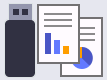 [USB]
[USB]
Nivel 2 | Nivel 3 | Descripciones |
|---|---|---|
USB | Escanear a USB | Permite escanear documentos a una unidad flash USB. |
Impresión directa | Imprima los datos directamente desde la unidad flash USB. | |
Accesos directos
 (Accesos directos)
(Accesos directos)
Nivel 3 | Nivel 4 | Nivel 5 | Descripciones |
|---|---|---|---|
Añadir acc. dir. | Copia | - | Seleccione los ajustes que desee. |
Fax | - | Seleccione los ajustes que desee. | |
Escanear | a archivo | Permite escanear documentos y guardarlos en una carpeta de la computadora. | |
a OCR | Convierta un documento escaneado en un archivo de texto editable. | ||
a imagen | Permite escanear fotografías o gráficos en las aplicaciones de gráficos. | ||
a USB | Permite escanear documentos a una unidad flash USB. | ||
a correo elect | Permite enviar un documento escaneado como archivo adjunto a un correo electrónico. | ||
a serv corr elec | Permite escanear un documento en blanco y negro o a color en la dirección de correo electrónico deseada. | ||
a la red | Permite enviar datos escaneados a un servidor CIFS de su red local o de Internet. | ||
a FTP/SFTP | Permite enviar datos escaneados por FTP/SFTP. | ||
a SharePoint | Permite enviar datos por un servidor SharePoint. | ||
Web | - | Permite conectar el equipo Brother a un servicio de Internet. El proveedor puede haber agregado servicios web y puede haber cambiado los nombres del servicio debido a que se publicó este documento. | |
Aplic. | - | Conecte el equipo Brother al servicio Aplicaciones de Brother. | |
Estas listas aparecen cuando se pulsa el nombre de cada acceso directo durante dos segundos. | Cambiar nombre | - | Permite cambiar el nombre del acceso directo. |
Editar | - | Cambie el ajuste del acceso directo. | |
Eliminar | - | Permite eliminar el acceso directo. | |
Registrar tarjeta/NFC | - | Asigne un acceso directo a una tarjeta de ID. | |
Eliminar tarjeta/NFC | - | Elimine un acceso directo de una tarjeta de ID. |
[Copia de ID 2 en 1]
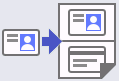 [Copia de ID 2 en 1]
[Copia de ID 2 en 1]
Nivel 2 | Descripciones |
|---|---|
Copia de ID 2 en 1 | Copiar ambas caras de una cédula de identidad en una sola página. |




